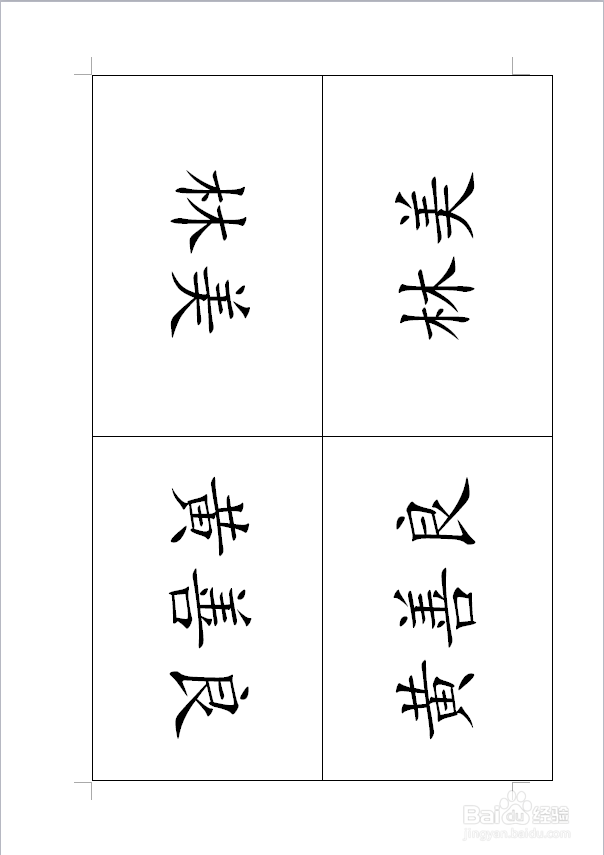1、在文档中插入几个表格,将参会者的姓名输入并复制一份在右侧。如下图。
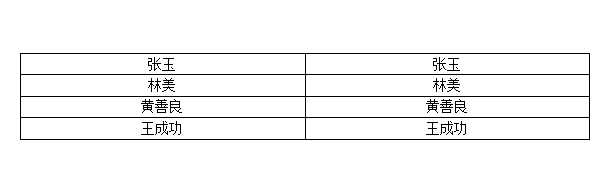
2、将左边一列选中,单击鼠标右键会弹出快捷菜单,找到“文字方向”点击进去,选择红框锟侯希哇处的文字方向后点确认。右边一列也是如此设置,但是与左边一列方向相反。如图所示。
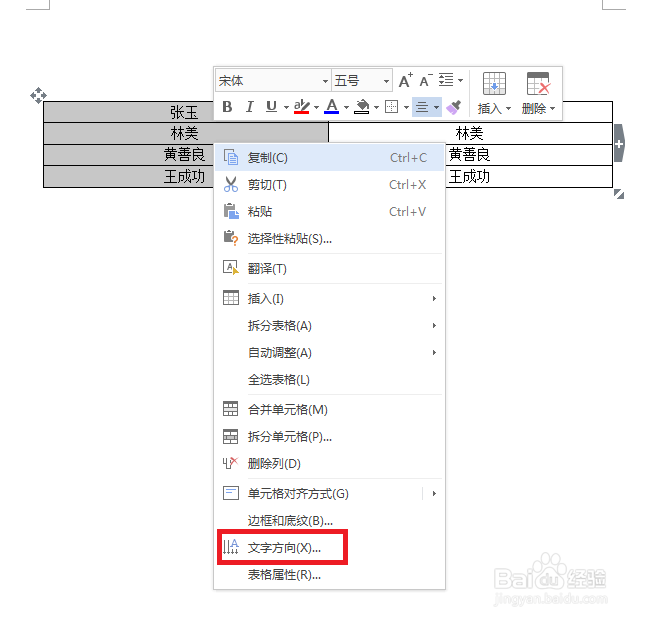

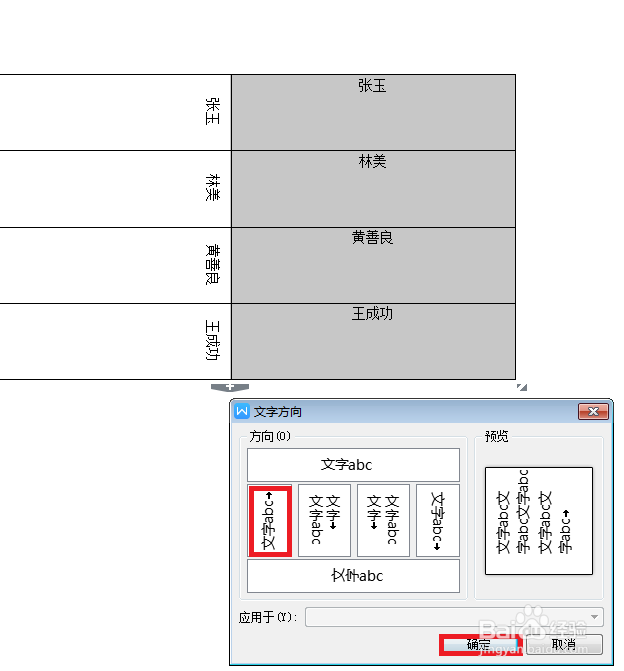
3、全选表格,单击鼠标右键弹出快捷菜单,找到“单元格对齐方式”点中间的小表格。如图。

4、全选表格,单击鼠标右键弹出快捷菜单,找到“表格属性”点击进去,将行设置12厘米,列设置8厘米确定,下图。



5、在窗口栏“开始”中点击字体将其设置成楷体,然后单击“增大字体”按钮,将文字大小设置成需要的大小。
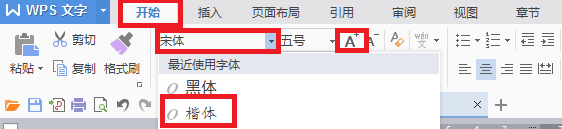
6、打印预览看下,没有问题就可以打出来了。